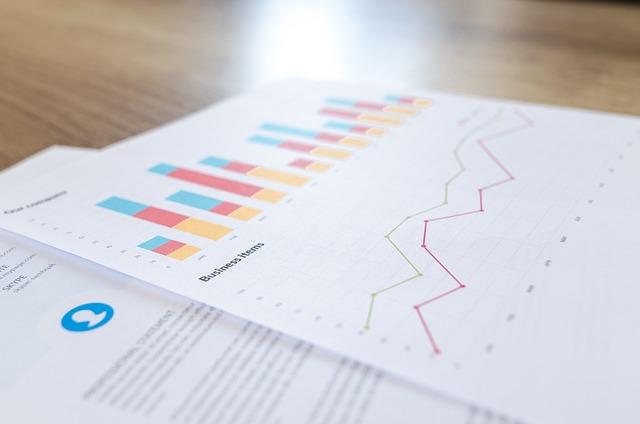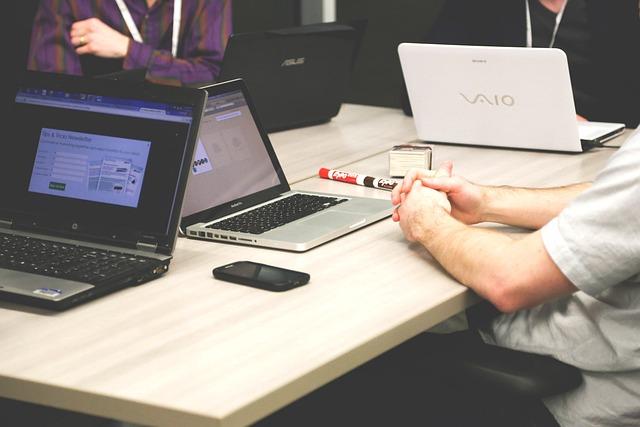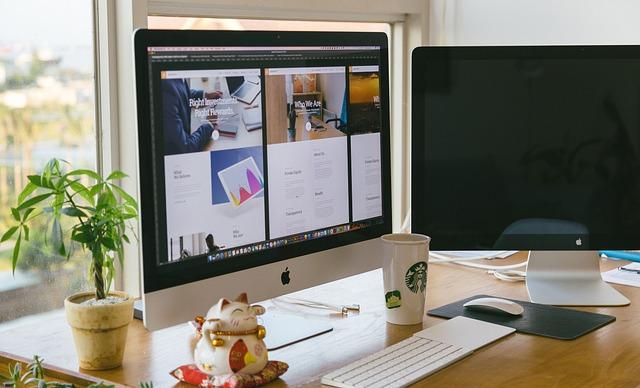在现代工作和生活中,处理表格数据已成为不可或缺的一部分。特别是在处理财务、销售或项目管理的表格时,日期的准确性至关重要。然而,经常会出现日期数据混乱的情况,这会导致数据分析困难,甚至影响决策。本文将详细介绍如何重新排序表格中的日期数据,并提供一些高效技巧,确保您能够快速、准确地整理日期信息。
一、理解日期格式
在开始重新排序日期之前,首先需要理解表格中日期的格式。日期格式通常有几种,如YYYY-MM-DD、DD/MM/YYYY、MM/DD/YYYY等。不同的日期格式在排序时可能会有不同的处理方式。
二、使用Excel进行日期排序
Excel是处理表格数据的常用工具,以下是使用Excel重新排序日期的详细步骤
步骤1选择日期列
打开Excel表格,选中包含日期的列。可以通过点击列或拖动鼠标来选择整个列。
步骤2应用排序功能
在Excel的开始选项卡中,找到排序与筛选按钮,选择降序或升序,根据需求对日期进行排序。如果日期格式不一致,Excel可能会提示错误,此时需要先统一日期格式。
步骤3调整排序选项
在排序对话框中,可以设置更多的排序选项,如自定义排序、按颜色排序等。如果表格中有多个日期列,还可以选择按多列排序。
三、使用GoogleSheets进行日期排序
GoogleSheets是另一种流行的在线表格处理工具,以下是使用GoogleSheets重新排序日期的步骤
与Excel类似,在GoogleSheets中选中包含日期的列。
点击数据菜单,选择排序范围。在弹出的对话框中,选择日期列,并设置排序方式为升序或降序。
步骤3确认排序
点击排序按钮,GoogleSheets将根据设置对日期进行排序。
四、高效技巧
1.统一日期格式在排序之前,确保所有日期都采用相同的格式。这可以通过使用查找和替换功能或使用公式来实现。
2.清除无效日期在排序前检查并清除表格中的无效日期,以避免错误。
3.使用条件格式为了更直观地识别日期,可以使用条件格式为不同的日期范围设置不同的颜色。
4.使用数据验证通过设置数据验证,确保输入的日期格式正确,避免将非日期数据输入到日期列。
5.定期备份在对表格进行重大修改前,务必备份原始数据,以防数据丢失或排序错误。
五、结论
日期数据的整理和排序是表格处理中常见且重要的任务。通过使用Excel、GoogleSheets等工具,可以快速有效地重新排序日期数据。掌握上述技巧和方法,不仅能够提高工作效率,还能确保数据的准确性和可靠性。在处理表格时,始终注意数据的完整性和准确性,这对于做出正确的业务决策至关重要。
遵循这些步骤和技巧,您可以轻松应对表格日期混乱的问题,让数据工作变得更加高效和准确。